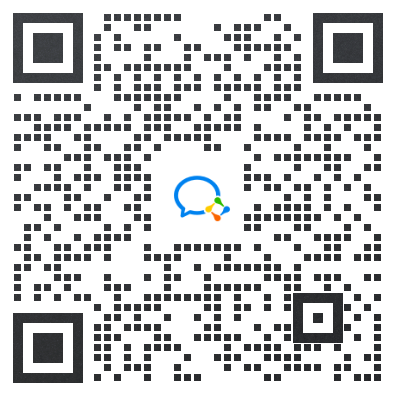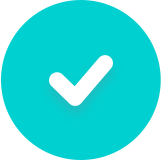在亚马逊运营的过程中,上架可以看作是我们亚马逊启程之路的第一站,只有在亚马逊卖家平台完成了产品上架,顾客才能够搜索到您的产品,完成上架,你就算是迈出亚马逊出海之路的第一步了。那么亚马逊后台怎么手动上传/上架商品呢?

下面就给大家分享亚马逊后台手动上传/上架商品的详细步骤教程!
1、在进入到店铺卖家后台管理页面后,点一下屏幕左上方“Inventory”下拉选项里的“Addaproduct”按钮。
2、在Addaproduct界面点一下“Createanewproductlisting”这个按钮。
3、从列表中选择商品详细种类,在搜索框中输入关键字来检索种类,然后单击Select确认种类。
如果你没有看到你的种类,这可能是因为这个种类的销售需要审查或受到限制。你也可以‘点击“learnmore”按钮以获取详细信息。
如若您不能确定您的产品分类,您还可以选用种类检索的功能,导入种类关键字并进行检索。从查找結果中挑选相对的类型并点一下后,进到产品增加界面。
4、下面,导入重要的全部产品信息以完成listing的编辑。
标有红色星号的项目是必需的。提供所有必需的全部产品信息非常重要。如果您没有提供必要的产品数据,您可能会收到质量警告或被禁止销售您的产品。
导入商品的基本信息包括商品标题,商品品牌,UPC码,标准,产品报价,制造商,库存,销售开始日期,SKU,包裹重量,高清图片,描述,搜索关键词,的功能等。
其中,SKU将帮助您识别库存中的特定产品。基本上是每个产品特有的字母数字代码。设定亚马逊产品的SKU号码,方便追踪库存,还可以确认是过剩销售还是低价格销售。一旦这些产品属性被设置,它们将被标准化并针对亚马逊搜索引擎进行优化。另外,有魅力的产品图像是产品listing不可或缺的部分。在专业的图像编辑器中编辑产品图像可进一步优化listing质量和提升转化率。
5、显示为红色星星的信息全部填写后,灰色“Saveandfinish”按钮会立刻变成变为橘红色,之后可以点击“Saveandfinish”添加该商品。
在首次创建商品后高清图片是无法做到即时显示的。高清图片要等到全部产品信息都导入完毕才可以被看到。
6、全部产品信息会在以上步骤完成大约30分钟之后,展示在亚马逊前台的页面上和您店铺后台的管理库存的界面上,此外之前填写的产品信息您还可以在管理新商品页面,即“ManageInventory”界面看到。
以上就是关于亚马逊后台怎么手动上传/上架商品的全部内容了,最后提醒商家的是,上传亚马逊产品时,一定要注意产品分类要正确,如果放错分类是会影响日后促销活动的提报的。